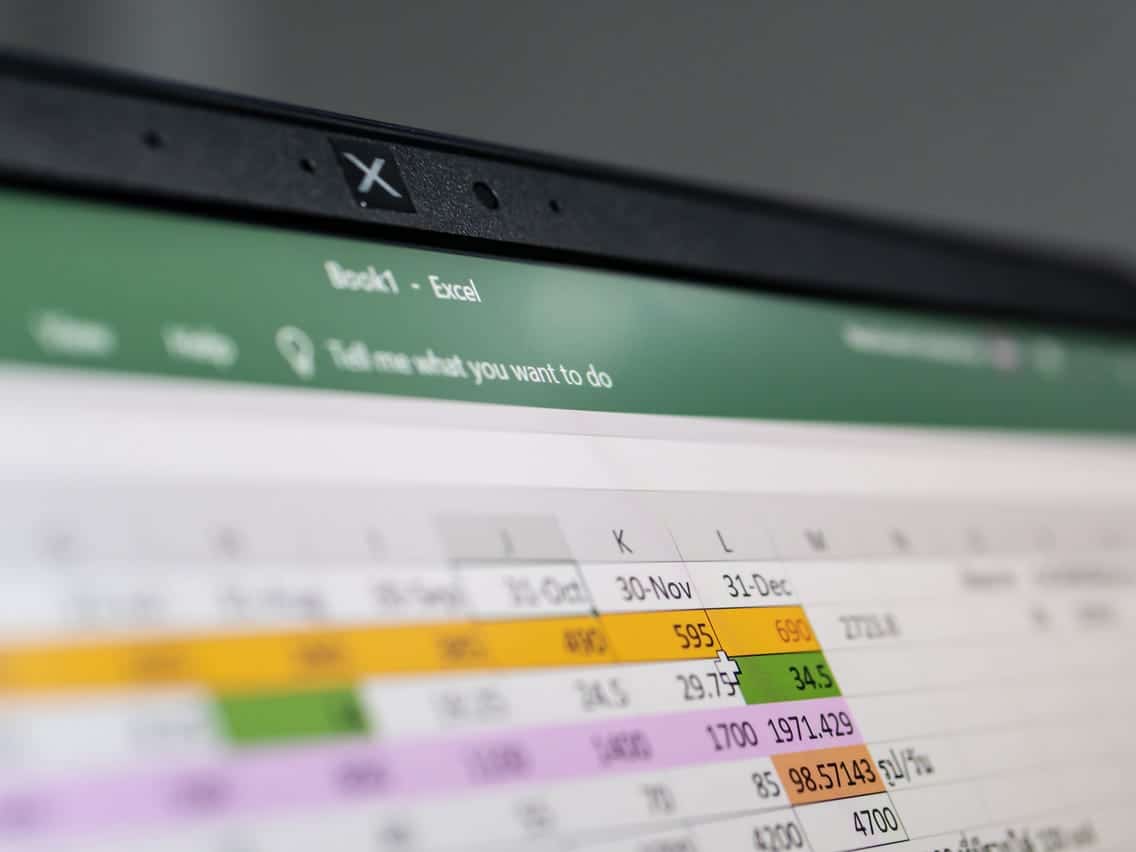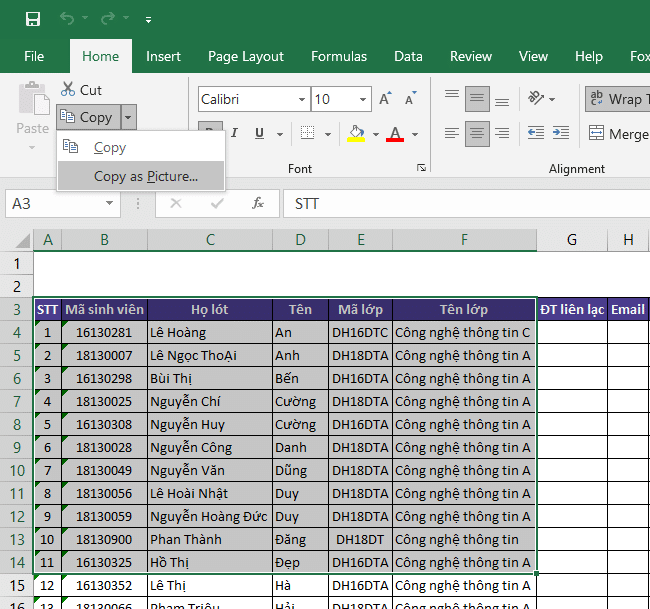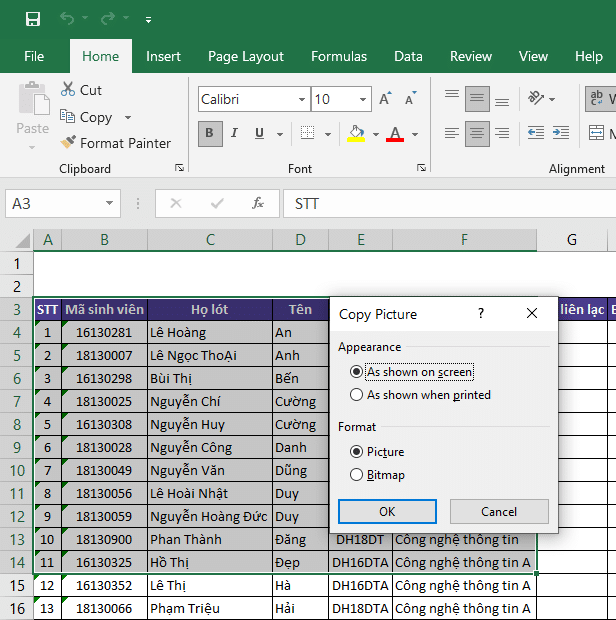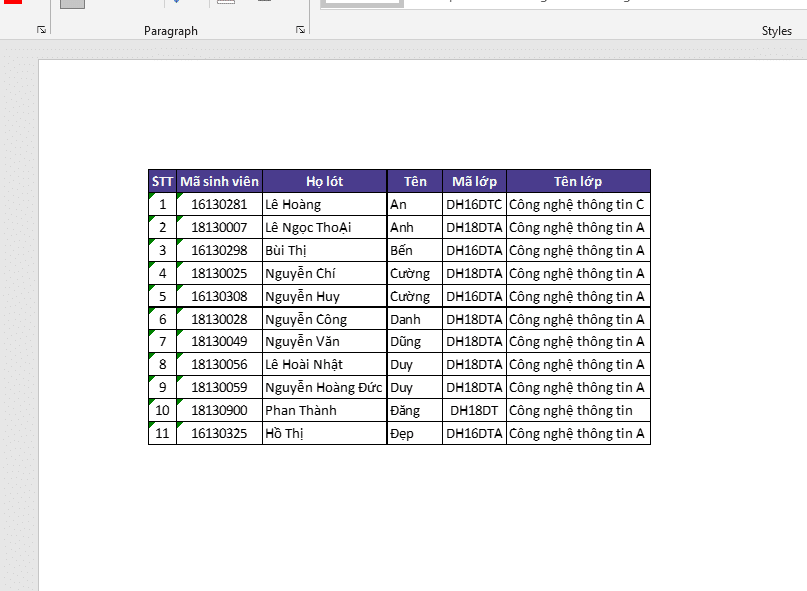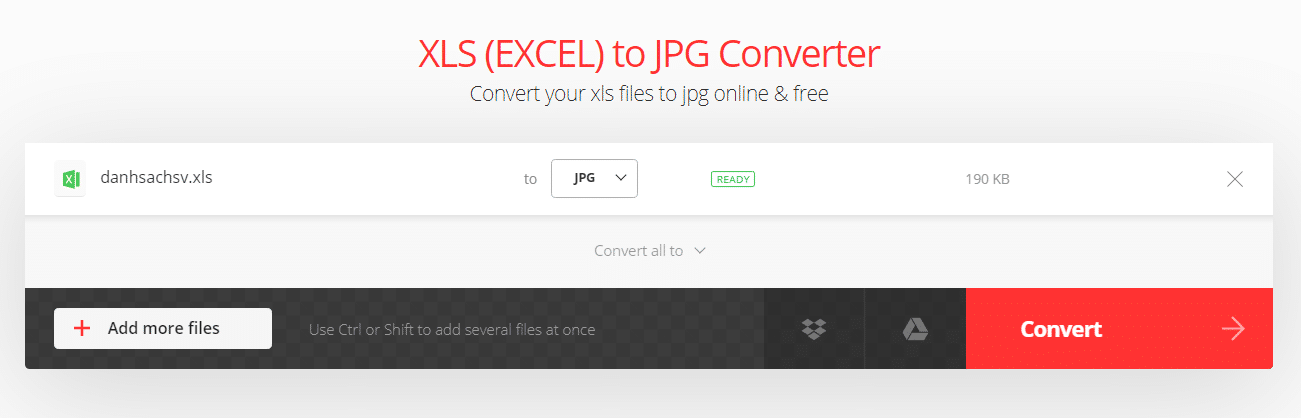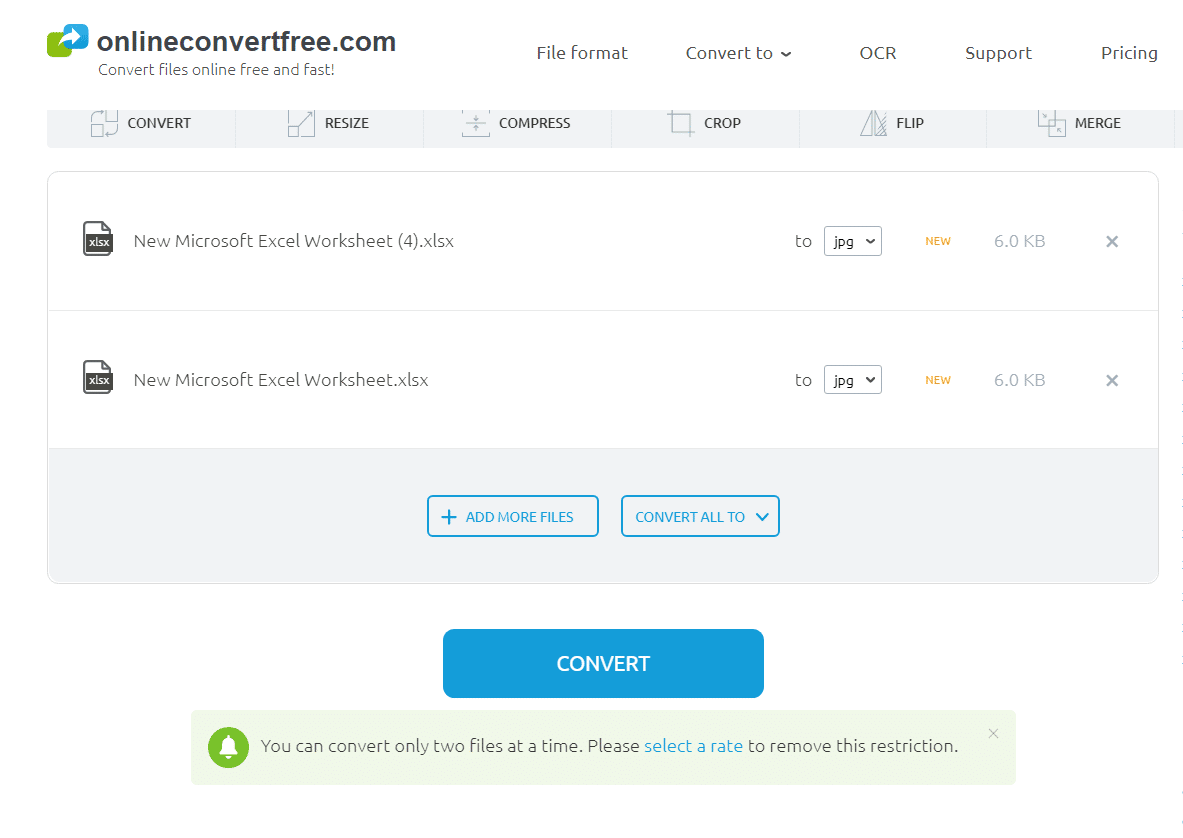Bên cạnh việc chuyển Excel sang những định dạng văn phòng khác nhau như Word, PDF,… thì bạn vẫn có thể chuyển Excel sang định dạng ảnh để tiện lưu trữ hoặc trình bày trong word và hiển thị chỉ với các bước sau đây.
Chuyển ngay bằng Excel (từ bản 2013 trở lên)
Từ phiên bản Excel 2013 trở lên, bạn sẽ có tính năng Copy – Paste và sẽ có thể chuyển dữ liệu Excel sang dạng ảnh nhanh chóng. Chỉ cần bôi đen toàn bộ dữ liệu muốn chuyển, rồi nhấn biểu tượng Copy > Copy as picture.
Một bảng thông báo mới sẽ hiển thị, nhấn vào As shown on screen rồi chọn Picture, nhấn OK để lưu lại.
Sau khi hoàn tất, bạn đã có thể dán ảnh Excel vừa lưu ra Word, Paint,…
Chuyển Excel sang ảnh trực tuyến
Có rất nhiều dịch vụ trực tuyến cho phép bạn chuyển file Excel sang ảnh, chỉ cần tìm kiếm trên Google là sẽ có rất nhiều câu trả lời. Tuy nhiên, các dịch vụ này thông thường sẽ có giới hạn số lần chuyển hoặc yêu cầu gì đó, nhưng dưới đây là dịch vụ gợi ý của Công Nghệ Việt:
Convertio: https://convertio.co/xls-jpg/
Convertio là dịch vụ chuyển đổi trực tuyến và miễn phí, bạn chỉ cần kéo thả các tập tin Excel vào và bấm convert là website sẽ tự động chuyển đổi cho bạn. Tuy nhiên, đối với người dùng miễn phí thì mỗi lần bạn sẽ chỉ có thể convert cùng lúc 2 tập tin và giới hạn số tập tin có thể chuyển đổi trong một ngày là 10.
Online Convert Free: https://onlineconvertfree.com/convert-format/xls-to-jpg/
Online Convert Free là dịch vụ tương tự như Convertio, rất dễ dùng và đồng thời không giới hạn tập tin chuyển đổi một ngày (mình đã test hơn 20 tập tin mà vẫn chưa thấy thông báo). Tuy nhiên, dịch vụ này cũng chỉ cho chuyển đổi 2 file Excel sang ảnh cùng lúc mà thôi.